كل نظام عرضة للأخطاء والفشل في بعض الأحيان، والمستخدمون يبحثون باستمرار عن طرق لتحسين الأداء مع بنيتهم التحتية الظاهرية. في هذا المقال، سنناقش كيف يمكن أن تؤثر مشاكل الأداء على بيئة Hyper-V وبأي طريقة يمكنك تحسين أداء الآلة الظاهرية الخاصة بك.
في هذا المقال، قمنا بتجميع قائمة من 20 تعديل يمكن استخدامها لتحسين أداء الآلة الظاهرية في بيئة Hyper-V. اقرأ الجزء التالي لمعرفة كيفية عمل تقنية التظاهر Hyper-V، والمشاكل التي من المحتمل أن تؤثر على أداء الآلة الظاهرية Hyper-V، وكيف يمكن لـ NAKIVO Backup & Replication مساعدتك في حماية بيئتك الظاهرية.
كيف يعمل Hyper-V
Hyper-V هو برنامج تظاهر طورته Microsoft يسمح لك بإنشاء وتشغيل نسخة مظاهرة من جهاز الكمبيوتر، المشار إليه باسم الآلة الظاهرية (VM). يمكن لمضيف واحد لـ Hyper-V تشغيل عدة آلات ظاهرية في نفس الوقت بعزل عن بعضها البعض. علاوة على ذلك، تشترك جميع الآلات الظاهرية في موارد الأجهزة لمضيف الخادم الواحد، بما في ذلك الذاكرة والمعالجات، فضلاً عن الأجهزة التخزينية والشبكية. بهذه الطريقة، يمكن استخدام موارد الأجهزة بكفاءة وتخصيصها بسهولة للآلات الظاهرية التي تحتاج إليها بشكل أكبر.
يتوفر Hyper-V كدور خادم على Windows Server وWindows (2008 وما بعده) أو كمنتج منفصل مجاني (Hyper-V Server)، الذي يحتوي على وظائف محدودة وواجهة سطر أوامر فقط.
إذا كنت مهتمًا بالمزيد من المعرفة، اقرأ مقالتنا على كيفية تثبيت خادم Hyper-V على جهاز الكمبيوتر الخاص بك.
المشاكل الشائعة في Hyper-V
على الرغم من أن Hyper-V هي منصة افتراضية للخوادم متقدمة للغاية، إلا أنها قد تواجه بعض مشاكل الأداء. تعتبر المكونات النظامية التالية الأكثر احتمالاً للفشل والتي قد تؤدي إلى مشاكل أداء الآلة الظاهرية:
- المعالج (مثل تحميل المعالجات المنطقية أو الظاهرية بشكل زائد، تأخير الوحدة المركزية)
- الذاكرة (مثل التزام الذاكرة بشكل زائد، نفاد الذاكرة العشوائية، فشل في بدء تشغيل الآلات الظاهرية)
- الشبكة (مثل المضيفات والآلات الظاهرية المرتبطة بالشبكة، عدم توازن موارد الشبكة)
- التخزين (مثل تأخير القرص، إهدار مساحة التخزين الفعلية، بطء معدل الإدخال والإخراج)
هذه هي المكونات الأجهزة التي يجب مراقبتها بشكل دقيق والتعامل معها إذا تم اكتشاف أي نشاط غير عادي.
تحدث معظم المشاكل نتيجة لاستخدام غير صحيح للموارد المتاحة. يحتوي مضيف Hyper-V على كمية محدودة من الموارد الأجهزة والبرمجية التي يمكنه استخدامها ومشاركتها بين الآلات الظاهرية التي تعمل فوقه. لذا، من الأهمية بمكان الانتباه الدقيق إلى عدد الآلات الظاهرية التي تعمل على مضيف Hyper-V في نفس الوقت، وكيفية استهلاكها للموارد المتاحة، وما إذا كانت مزودة بالموارد بشكل زائد أو ناقص. يمكن أن تؤثر جميع هذه العوامل مجتمعة على كفاءة وموثوقية أداء الآلات الظاهرية.
A key aspect of optimizing and monitoring performance is to understand the actual amount of workload in your virtual infrastructure and how many resources would be required to provision such a workload. This way, you can identify potential risks and bottlenecks which might negatively affect your VM performance. The basic advice on improving Hyper-V performance is to avoid creating and running too many VMs on a single host, and to minimize unnecessary resource consumption within your virtual environment.
20 طريقة لتحسين أداء الآلات الظاهرية في بيئة Hyper-V
في القسم التالي، سنناقش كيف يمكن لعدد من التكوينات البسيطة مساعدتك في تحسين أداء الآلات الظاهرية في بيئة Hyper-V الخاصة بك.
بالتالي، لتحسين أداء الآلات الظاهرية، يمكنك القيام بالآتي:
1. تمكين خدمات التكامل في Hyper-V
خدمات التكامل في Hyper-V تمثل مجموعة من التعريفات الخاصة والأدوات المصممة لتحسين أداء أنظمة التشغيل الضيفة التي تعمل داخل آلة افتراضية في Hyper-V. لتحقيق النتائج المثلى، يُوصى بتمكين خدمات التكامل في Hyper-V على كل من المضيف الرئيسي Hyper-V وجميع أنظمة التشغيل الضيفة. يجب ملاحظة أن جميع خدمات التكامل في Hyper-V (باستثناء خدمات الضيف) متوفرة بشكل افتراضي على أحدث أنظمة التشغيل في Windows. ومع ذلك، إذا كانت آلة الافتراضية الخاصة بك تعمل بنظام Linux أو إصدارات أقدم من أنظمة التشغيل في Windows، فمن الأفضل التحقق مما إذا كانت خدمات التكامل ممكنة تلقائياً على تلك الأنظمة الضيفة. إذا لم يكن الأمر كذلك، يجب تثبيتها يدوياً.
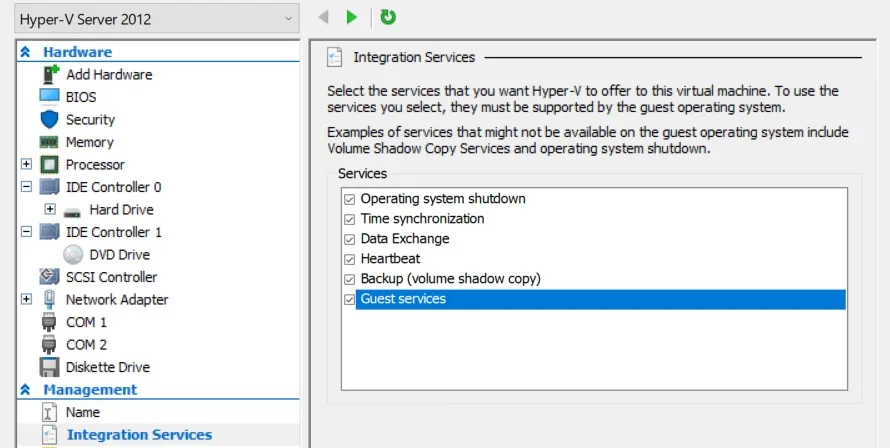
2. استخدام ملفات VHD ثابتة الحجم
تم تصميم الأقراص بحجم ثابت والأقراص المتمددة ديناميكياً لخدمة أغراض محددة. عند إنشاء قرص صلب افتراضي جديد، يُطلب منك اختيار نوع القرص الصلب الافتراضي الذي ترغب في الحصول عليه. لاتخاذ الاختيار الصحيح، يجب عليك أولاً أن تنظر في كيفية استخدامه في بيئتك الافتراضية. توفر الأقراص بحجم ثابت أداءً أفضل ويُوصى بها للخوادم التي تعمل تطبيقات لها مستويات عالية من النشاط على القرص. توفر الأقراص المتمددة ديناميكياً استخدامًا أفضل لمساحة التخزين الفعلية ويُوصى بها للخوادم التي تعمل تطبيقات غير مُستهلكة للموارد كثيراً.
يتم تخصيص مساحة القرص ذات الحجم الثابت عند إنشاء ملف القرص الصلب الافتراضي ولا تتغير عند إضافة البيانات أو إزالتها. يتم تخصيص مساحة القرص التوسعية بشكل ديناميكي حسب الحاجة ويتغير حجمها بمجرد إضافة البيانات أو إزالتها.
لذا، يجب استخدام الأقراص التوسعية بشكل دينامي في بيئات الاختبار والنشر، في حين تعمل الأقراص ذات الحجم الثابت بشكل أفضل في بيئات الإنتاج.
3. لا تستخدم اللقطات في Hyper-V كبديل للنسخ الاحتياطية
يجب ألا يتم استخدام اللقطات في Hyper-V (المعروفة أيضًا باسم نقاط التحقق في Hyper-V) كنسخ احتياطية، حيث أثبتت كفاءتها في بيئات الاختبار والتطوير. على سبيل المثال، إذا كنت ترغب في تثبيت التصحيحات والتحديثات في نظامك، ولكنك غير متأكد من كيفية تأثيرها على بنية البنية الافتراضية الخاصة بك. في هذه الحالة، يتيح لك أخذ اللقطات في Hyper-V اختبار الأمور والتراجع في حالة الفشل.
على عكس النسخ الاحتياطية، يتم تخزين اللقطات في Hyper-V في مخزن بيانات إنتاجي مع أقراص القرص الصلبة الافتراضية، مما يجعلها تعتمد على الآلة الظاهرية. إذا تم تلف الآلة الظاهرية أو حذفها، ستتم فقدان اللقطات في Hyper-V أيضًا. النسخ الاحتياطية هي خيار أكثر موثوقية لحماية البيانات لأنها تعمل كنسخة متسقة ومستقلة من الآلة الظاهرية يمكن نقلها وتخزينها بسهولة في موقع بعيد.
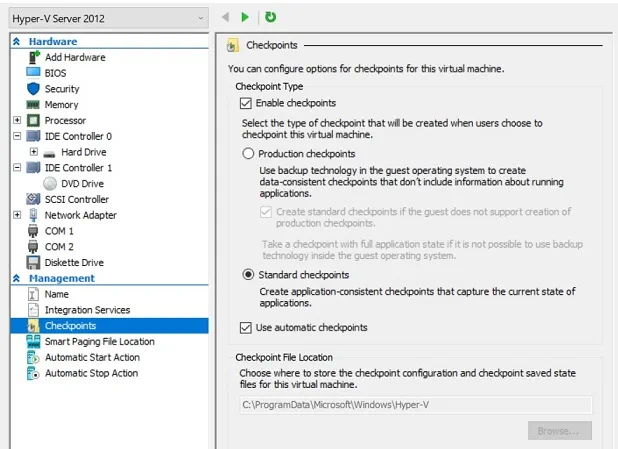
4. تكوين حجم ملفات الصفحة
يُستخدم ملف Pagefile.sys في ويندوز كملف تبادل لإدارة الذاكرة الظاهرية ومعالجة نقص الذاكرة. عندما يبدأ النظام في الاقتراب من نقص الذاكرة الفعلية، يمكنك الحصول على وصول إلى ذاكرة وصول عشوائي إضافية من خلال استخدام ملفات الصفحة. على الرغم من أنه قد يبدو وكأنه فكرة جيدة، إلا أن استخدام ملف الصفحة قد يؤثر في بعض الأحيان على أداء الجهاز الظاهري. لذلك، يُوصَى بزيادة حجم ملف تبادل الصفحة في ويندوز وتعيين قيمه الدنيا والقصوى بثلاث مرات أكبر من كمية الذاكرة التي تمتلكها.
لا تقم بإنشاء الكثير من مفاتيح الشبكة الظاهرية
قد تشعر برغبة في إنشاء عدة مفاتيح شبكة ظاهرية يمكن استخدامها لأغراض مختلفة. في الواقع، يمكن أن يؤدي استخدام الكثير من المفاتيح الظاهرية في شبكة واحدة إلى زيادة التعامل. لتحسين أداء الجهاز الظاهري، يُوصَى بإنشاء مفتاح شبكة ظاهري واحد فقط واستخدامه في حالات متعددة. اقرأ مدونتنا لمعرفة كيفية عمل افتراضية الشبكة Hyper-V والمكونات التي يجب تضمينها في بنية شبكة افتراضية فعالة.
تجنب تحميل نظام الإدارة الفوقية
A management OS is meant for running VMs, backup software, and anti-malware. That’s it! Anything that doesn’t match these criteria should be running on your VMs. Also, avoid creating too many VMs on the same Hyper-V host if you are not planning to use all of them. If you find that some of your VMs are no longer used and have no practical function in your virtual environment, it is better to delete them so that they are no longer consuming available hardware resources and overloading your Hyper-V host.
أغلق التطبيقات غير الضرورية
عند العمل مع عدة آلات افتراضية في نفس الوقت، يمكن أن يكون من الصعب مراقبة كل تطبيق تقوم بفتحه. ومع ذلك، إذا تركتها تعمل لفترة طويلة، فإنها تبدأ في استهلاك موارد النظام المتاحة، مما يؤثر في النهاية على أداء الآلة الافتراضية بشكل عام. كن جاهزًا لإغلاق نافذة اتصال الآلة الافتراضية ومدير Hyper-V وأي نافذة لتطبيق آخر إذا انتهيت من المهمة ولم تعد بحاجة إليها. هذه الطريقة بسيطة ولكنها فعالة لتحسين أداء الآلة الافتراضية.
8. تثبيت Hyper-V على Windows Server Core
واحدة من أكثر النصائح التي يتم قبولها عالميًا في هذه القائمة هي تثبيت Hyper-V على Windows Server Core بسبب الفوائد العديدة التي يمكن أن يوفرها. عند مقارنته بتجربة Windows Server مع واجهة رسومية المستخدم، يصبح من الواضح أن Windows Server Core لديها بصمة أصغر وسطح هجوم أقل. نتيجة لذلك، يتم استهلاك موارد أقل من الأجهزة ويكون لديها أقل ثغرات. يمكن الآن استخدام تلك الموارد الموفرة لتوفير الآلات الافتراضية التي تعمل في النظام، مما يمكن أن يحسن بشكل كبير أداء الآلة الافتراضية في بيئة Hyper-V.
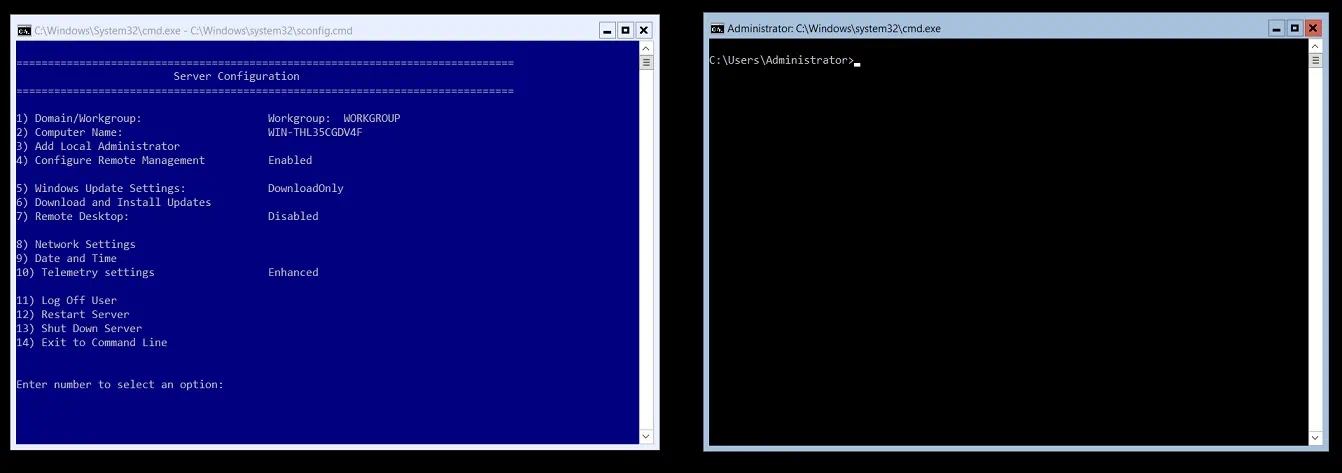
9. تحديد قاعدة أداء
A performance baseline is the level of performance that your system displays in standard conditions. It is recommended that you set a performance baseline beforehand. This way, you can identify whether anything has changed in resource consumption, monitor the overall VM performance, and promptly respond to any system errors and failures that might have been detected.
10. تخصيص الموارد بفعالية
قرّر كيف تريد استخدام بيئتك Hyper-V وكم عدد الآلات الظاهرية التي تعتزم إنشاؤها، ولأي أغراض ستتم تشغيل تلك الآلات الظاهرية. بعد ذلك، يجب عليك تحديد عدد الموارد الأجهزة والبرمجية المتاحة لك وكيف يمكنك تخصيصها بفعالية لتحقيق أقصى أداء للآلات الظاهرية. علاوة على ذلك، بعد إنشاء الآلات الظاهرية وتخصيص الموارد المتاحة لها، يجب عليك مراقبة عبء العمل لكل آلة ظاهرية بعناية والتخلص من إمكانية التوفير الزائد أو التوفير الناقص، إذا كان هناك أي.
11. تمكين Multipath I/O
يمكن أن يوفر Multipath I/O (MPIO) عددًا من مسارات البيانات الزائدة بين أجهزة التخزين والخادم، مما يمكن، نتيجة لذلك، تحسين توازن الحمولة وضمان توافر عالٍ لبيئتك Hyper-V. يُوصى بتمكين هذه الميزة في بيئتك الإنتاجية، خاصةً إذا كنت تعمل مع كميات كبيرة من البيانات. إذا حدث فشل في الاتصال، يستخدم MPIO مسارًا بديلاً لضمان أن يمكن نقل البيانات ما زال.

12. استخدم Dynamic Memory
تتيح Dynamic Memory لك إضافة موارد الذاكرة إلى آلة ظاهرية عندما يكون نظام التشغيل الضيف نشطًا ويحتاج إلى المزيد من الذاكرة العشوائية. من ناحية أخرى، إذا كان نظام التشغيل الضيف غير متصل بالإنترنت ولا يحتاج إلى الكثير من الموارد لدعم أداء الآلة الظاهرية، يمكن لـ Hyper-V استرداد الموارد غير المستخدمة وتخصيصها لآلات ظاهرية أخرى تعمل بالفعل. علاوة على ذلك، يمكنك تكوين الذاكرة الديناميكية عن طريق تخصيص مبلغ محدد من الذاكرة العشوائية القصوى والدنيا المتاحة لهذه الآلة الظاهرية.

بعد تمكين Hyper-V Dynamic Memory، يُوصَى بتغيير إعدادات الذاكرة الافتراضية وتكوين قيم الذاكرة الديناميكية لكل آلة افتراضية بناءً على عبء العمل الحالي لديها. لمزيد من المعلومات والتوصيات، اقرأ مدونتنا حول أفضل الممارسات لذاكرة Hyper-V Dynamic.
13. تمكين VLAN tagging
يمكن استخدام VLANs لتمكين التواصل في الشبكة من خلال محولات الشبكة المتاحة. من خلال إضافة علامات VLAN الخاصة، يمكنك تحديد أي حزمة تنتمي إلى أي شبكة محلية افتراضية وتسهيل إدارة الشبكة داخل نظامك.
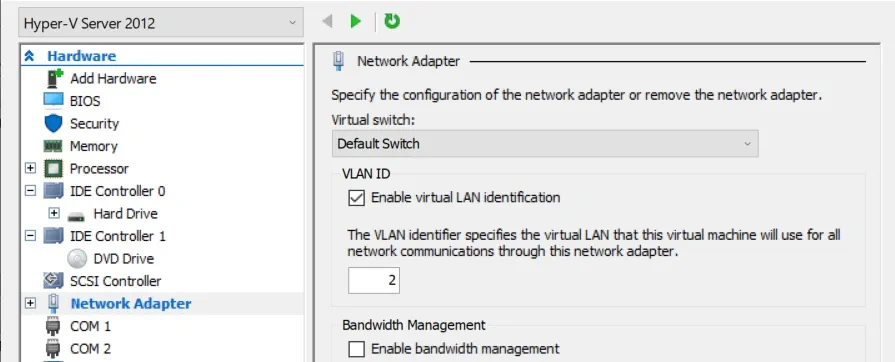
تعد VLAN tagging ميزة مفيدة لأنها تتيح لك تجميع عدة مستخدمين في نفس الشبكة الافتراضية ومراقبة أدائهم بعناية. علاوة على ذلك، يمكن لـ VLAN tagging تحسين أمان بيئتك الافتراضية حيث يمكنك تحديد المستخدمين الذين يُسمح لهم بالوصول إلى شبكات محددة.
14. تجزئة أقراص الصلب الافتراضية
تحدث التجزئة عندما يتم تخزين محتويات ملف واحد في قطاعات مختلفة على القرص. نتيجة لذلك، يتم استخدام مساحة التخزين بشكل غير فعّال ويتأثر أداء الآلة الافتراضية. لتجنب حدوث مثل هذه المشاكل وتحسين أداء الآلة الافتراضية، يُوصَى بتجزئة أقراص الصلب الافتراضية. تسمح هذه العملية بإعادة تنظيم الملفات والتطبيقات المتاحة، وتحديد كمية المساحة غير المستخدمة على القرص، وتوفير الموارد المتاحة من الاستهلاك الزائد.
15. تأكد من أن أجهزتك معتمدة
لضمان أن تعمل البنية التحتية الافتراضية الخاصة بك بدون تأخير وانقطاع، يجب عليك استخدام مكونات الأجهزة والبرمجيات التي تمت توثيقها من قبل مايكروسوفت والتي تحظى بالدعم الكامل في بيئة Hyper-V. للتحقق من أن المكون الأجهزة أو البرمجيات المحددة فعليا موثقة ويمكن استخدامها في بيئتك، قم بزيارة كتالوج خوادم ويندوز من مايكروسوفت وابحث عن المعلومات المطلوبة.
16. استخدم أقراص RAID 10
RAID (مجموعة التخزين الزائدة المستقلة) هو نهج لتخزين بياناتك في مناطق مختلفة على عدة أقراص صلبة، مما يمكن أن يحسن من تكرار البيانات ومقاومة الأخطاء لتخزينك. RAID 10 هو مزيج من RAID 1 (تكرار الأقراص) و RAID 0 (تقسيم الأقراص) والذي يمكن أن يوفر فوائد كل من أنواع المجموعات. يتطلب هذا الأمر الحد الأدنى من 4 أقراص لبناء RAID 10، مما يتيح لك في النهاية حماية البيانات بشكل آمن واسترجاعها بسهولة في حالة فشل القرص.
17. نشر أنظمة تشغيل الضيف بتقنية 64 بت وآليات VM من الجيل 2
في كثير من الحالات، من المستحسن اختيار نظام تشغيل الضيف بتقنية 64 بت على النظام بتقنية 32 بت لأنه يمكن أن يوفر مساحة ذاكرة إضافية. وبالتالي، إذا كنت ترغب في زيادة سرعة الذاكرة العامة وتحسين أداء VM، فمن الأفضل نشر نظام تشغيل بتقنية 64 بت، على الرغم من عدم الالتزام به.
ومن الوارد أيضًا أن تقوم بإنشاء أجهزة الإفتراض الجيل الثاني لأنها تم تصميمها لتكون واعية بالمضيف وغيرها من الجيل الأول، حيث لا تعتمد على أجهزة محاكاة أو صناعية. يمكن لأجهزة الجيل الثاني ضمان مستوى أعلى من الأمان باستخدام الإقلاع الآمن والوحدة الأمنية الموثوقة، وتوفير المزيد من خيارات الإقلاع، مما يؤدي بالتالي إلى تحسين أداء أجهزة الإفتراض.
١٨. قم بتكوين مضاد الفيروسات بشكل صحيح
إذا قررت بناء بيئة Hyper-V، من الضروري أيضًا أن تهتم بأمانها. لهذا الغرض، يمكنك تثبيت برنامج مضاد فيروسات أو أي برامج مكافحة برامج الضارة الأخرى، التي تبحث عن الأنشطة الخبيثة داخل البنية التحتية الخاصة بك وتكتشفها وتمنعها من التأثير على نظامك بأكمله.
ومع ذلك، إذا لم يتم تكوينه بشكل صحيح، يمكن لبرنامج مضاد الفيروسات أن يعرضك لخطر التدخل في العمليات والعمليات الحرجة التي تجري في نظامك. لذلك، يجب عليك تغيير التكوينات الافتراضية لمضاد الفيروسات الخاص بك واستبعاد ملفات وتطبيقات محددة من مسح الفيروسات العادي.
أنواع الملفات التي لا يجب تضمينها في مسح الفيروسات العادي هي: .vhd، .vhdx، .avhd، .avhdx، .vsv، .iso، .rct، .vmcx، .vmrs. ومع ذلك، إذا كنت ترغب في ضمان سلامة جهاز إفتراضي محدد من Hyper-V، فمن المستحسن تثبيت برنامج مضاد فيروسات على الجهاز الإفتراضي المحدد وتشغيل مسح الضعف داخله.
١٩. قم بتنظيم أجهزة الإفتراض المزدحمة في مجلدات منفصلة
إذا وضعت العديد من الآليات الافتراضية التي تعمل بعبء كبير في نفس حجم التخزين، فقد يؤثر هذا على العمليات الحالية لإدخال/إخراج ويقلل من أداء الآليات الافتراضية بشكل عام. من أجل تجنب هذه المشكلة، يُوصى بأن تُحافظ على الآليات الافتراضية النشطة في أحجام تخزين منفصلة بحيث تكون لديها مساحة كافية لتخزين الأقراص الصلبة الافتراضية وملفات تكوين الآليات الافتراضية، بالإضافة إلى موارد الأجهزة الكافية لتشغيل أعباء عملها الكبيرة.
20. أتمتة المهام باستخدام أوامر PowerShell
الفائدة الرئيسية من استخدام أوامر PowerShell هي أنها تتيح لك أتمتة المهام المحددة، مما يوفر لك مزيدًا من المرونة عند إدارة بيئات Hyper-V. على الرغم من أن أدوات الإدارة الشائعة لـ Hyper-V (مثل Hyper-V Manager أو SCVMM) تتضمن واجهة رسومية، إلا أنها لا تزال تحتوي على إمكانيات محدودة عندما يتعلق الأمر بإدارة مضيفي Hyper-V والآليات الافتراضية.
يمكن تمكين بعض ميزات الافتراض فقط وتكوينها باستخدام PowerShell. وبالتالي، يجب ألا تستخفوا قوة أوامر PowerShell. بمجرد أن تتمكن من التعامل مع هذه النصوص، يمكنك رفع أداء الآليات الافتراضية إلى مستوى جديد تمامًا وتغيير طريقة إدارتك لبيئة Hyper-V الخاصة بك.
Source:
https://www.nakivo.com/blog/top-20-tips-improve-vm-performance-hyper-v/













